2016.5 OPEL MOKKA navigation
[x] Cancel search: navigationPage 54 of 129

54NavigationIncidents de circulation
Le système d'infos trafic TMC reçoit
toutes les informations de circulation
actuelles émises par les stations de
radio TMC. Les informations sont
comprises dans le calcul d'un
itinéraire.
Réglages de circulation
Appuyez sur CONFIG puis sélection‐
nez Réglages du système de
navigation .
Sélectionner Réglages de trafic pour
afficher le sous-menu correspondant.
Pour utiliser le système TMC d'infor‐
mations de circulation, activez
Evénements de trafic .Recalcul d'un itinéraire actif
Si un problème de circulation se pro‐
duit au cours du guidage routier actif, l'itinéraire peut être modifié.
Sélectionner Itinéraire basé sur
conditions circulation pour afficher le
sous-menu correspondant.Si vous souhaitez que l'itinéraire soit
en permanence adapté à la situation
de la circulation actuelle, activez
Itinéraire basé sur conditions
circulation .
Choisissez entre Recalcul
automatique et Recalcul après
confirmation d'un message corres‐
pondant.Incidents de circulation sur la carte
Les incidents de circulation peuvent
être indiqués sur la carte par des sym‐
boles correspondants.
Sélectionner Affich événts circul sur
carte pour afficher le sous-menu cor‐
respondant.Sélectionnez l'option souhaitée.
Si Défini par l'utilisateur est activé, fai‐
tes défiler la liste et activez les caté‐
gories d'incidents de circulation que
vous voulez afficher.Stations TMC
Les stations TMC diffusant des infor‐
mations de circulation peuvent être
réglées automatiquement ou manuel‐ lement.
Sélectionnez Stations de trafic pour
afficher un masque de sélection.
Sélectionnez le champ de saisie
Mode pour afficher le sous-menu cor‐ respondant. Sélectionnez l'option
souhaitée.
Si Sélection de station manuelle est
choisi, une station TMC doit être dé‐
finie.
Sélectionnez le champ de saisie Sta‐
tion pour afficher le Liste de stations
de trafic .
Sélectionnez la station souhaitée.
Page 55 of 129

Navigation55Listes d'incidents de circulation
Lorsque le guidage est activé, ap‐
puyez sur NAV, puis appuyez sur le
bouton multifonction pour afficher le
Menu navigation . Faites défiler la liste
et sélectionnez Circulation.
Pour afficher une liste de tous les évé‐
nements de circulation aux alentours
de l'emplacement actuel du véhicule,
sélectionnez Tous les événements de
circulation .
Pour afficher une liste de tous les évé‐
nements de circulation concernant
l'itinéraire actuel, sélectionnez
Evénements trafic sur l'itinéraire .
Les listes d'incidents de circulation
peuvent être triées de différentes fa‐
çons.
Sélectionnez Réglages de trafic dans
le menu Circulation , puis Méthode de
tri . Le sous-menu correspondant s'af‐
fiche.
Activez l'option souhaitée.
Suivi d'itinéraire La fonction miettes de pain permet de
suivre les routes déjà prises sur un
itinéraire.Appuyez sur CONFIG puis sélection‐
nez Réglages du système de
navigation . Sélectionnez Fil d'Ariane
pour afficher le menu correspondant.
Pour lancer une session de suivi, ac‐
tivez Enregistrement . L'itinéraire pris
est enregistré et affiché en pointillés
sur la carte.
Pour supprimer les miettes de pain
déjà tombées dans une session de
suivi active, sélectionnez Suppr..
Vous êtes invité par un message.
Confirmez le message pour suppri‐
mer toutes les miettes de main.
Pour mettre fin à une session de suivi,
désactivez Enregistrement . Un cla‐
vier s'affiche.
Entrez un nom pour la session de
suivi correspondante et sélectionnez
Terminé . La session est enregistrée
dans la liste Enregistré.
Pour afficher une liste de toutes les
sessions de suivi, sélectionnez
Enregistré . Sélectionnez la session
de suivi désirée pour afficher le menu
Détails des fils d'Ariane .
Pour changer le nom de la session de suivi correspondante, sélectionnez
Modif nom . Un clavier s'affiche. En‐
trez le nom désiré et sélectionnez
Terminé .
Sélectionnez Chargement pour affi‐
cher le menu principal des miettes de
pain. Si vous souhaitez que la ses‐
sion de suivi correspondante soit af‐
fichée en permanence sur la carte,
activez Ecran.
Pour afficher directement toute la session de suivi dans la section de
carte correspondante, sélectionnez
Afficher sur la carte .
Page 56 of 129

56NavigationPour effacer la session de suivi cor‐
respondante, sélectionnez Suppr..
Routage
Lorsqu'un itinéraire a été calculé,
vous pouvez modifier manuellement
certaines parties de l'itinéraire ou le
recalculer entièrement.
Liste des virages
Le Liste des intersections affiche tou‐
tes les rues et les virages sur l'itiné‐
raire calculé, en commençant par
l'emplacement actuel.
Appuyez sur DEST / NAV puis sélec‐
tionnez Liste des intersections . La
liste des virages s'affiche.Pour exclure certaines rues de l'itiné‐ raire, sélectionnez Éviter à proximité
de la rue correspondante.
L'itinéraire est recalculé et la rue cor‐
respondante est exclue.
Liste des points à éviter
Lorsque des rues ont été exclues de l'itinéraire original, elles sont affi‐
chées dans le Liste d'évitement .
Appuyez sur DEST / NAV, puis sur
Liste d'évitement pour afficher le
sous-menu correspondant.
Pour afficher les rues évitées, sélec‐
tionnez Visualiser liste .
Pour supprimer tous les points évités et revenir à l'itinéraire original, sélec‐
tionnez Supprimer tous les éléments .
Déviation Appuyez sur DEST / NAV puis sélec‐
tionnez Détour.
Pour changer l'itinéraire sur une cer‐
taine distance, sélectionnez Détour
par distance . Un menu s'affiche avec
les différentes distances.
Sélectionnez la distance souhaitée.
L'itinéraire est recalculé en consé‐
quence.Pour bloquer l'ensemble de l'itiné‐
raire, sélectionnez Détour itinéraire
complet . L'itinéraire original est blo‐
qué et un nouvel itinéraire vers la des‐
tination désirée est calculé.
Liste des sorties
Pour afficher une liste des prochaines
sorties et des stations sur une auto‐
route, appuyez sur NAV puis sur le
bouton multifonction pour afficher le
Menu navigation .
Faites défiler la liste et sélectionnez
Liste des sorties .
Options d'itinéraire
Lorsque le guidage est activé, ap‐
puyez sur DEST / NAV puis sélec‐
tionnez Options itinéraire .
Une liste d'options de calcul de l'itiné‐
raire et de types de routes est affiché.
Pour définir selon quels critères un iti‐
néraire peut être calculé, activez l'une des options suivantes : Le + rapide
pour l'itinéraire le plus rapide (en
temps), Le + court pour l'tinéraire le
plus court (en distance) ou Eco pour
l'itinéraire avec la plus faible consom‐
mation de carburant.
Page 57 of 129

Navigation57Pour définir quels types de routes
peuvent être intégrés au calcul d'un
itinéraire, activez les options dési‐
rées : autoroutes, routes à péage, fer‐
ries, etc.
Page 58 of 129

58Reconnaissance vocaleReconnaissance
vocaleInformations générales ................58
Utilisation ..................................... 59
Aperçu des commandes
vocales ......................................... 63Informations générales
Reconnaissance vocale intégrée
La reconnaissance vocale de l'Info‐
tainment System vous permet d'utili‐
ser différentes fonctions de l'Infotain‐
ment System par entrée vocale. Elle
détecte les commandes et les suites
de chiffres indépendamment de la
personne, masculine ou féminine, qui les prononce. Les commandes et les
suites de chiffres peuvent être pro‐
noncées sans pause entre les mots.
En cas d'opération ou de commande
incorrecte, la reconnaissance vocale
envoie un message visuel et/ou
acoustique et vous invite à entrer à
nouveau la commande souhaitée. En
outre, la reconnaissance vocale con‐
firme les commandes importantes et
vous interroge si nécessaire.
En général, il existe plusieurs façons
de prononcer des commandes pour
effectuer les tâches. La plupart, à l'ex‐ ception de l'entrée de destination et
du clavier vocal, peuvent être effec‐
tuées en une seule commande.Si l'action prend plus d'une com‐
mande à effectuer, procédez comme
suit :
Dans la première commande, vous
indiquez le type d'action à effectuer,
par ex. « Entrée de destination de na‐
vigation ». Le système répond avec
des invites dans un dialogue vous
permettant d'entrer les informations
nécessaires. Par exemple, si une
destination pour un guidage routier
est nécessaire, dites « Navigation »
ou « Entrée d'une destination ».
Remarque
Pour éviter que des conversations à l'intérieur du véhicule ne déclen‐
chent les fonctions du système de
façon involontaire, la reconnais‐
sance vocale ne démarre pas tant
qu'elle n'a pas été activée.
Prise en charge des langues ● Toutes les langues disponibles pour l'affichage du système d'in‐
fodivertissement ne sont pas dis‐
ponibles non plus pour la recon‐
naissance vocale.
● Si la langue d'affichage actuelle‐ ment sélectionnée n'est pas prise
en charge par la reconnaissance
Page 61 of 129

Reconnaissance vocale61l'artiste ou du morceau, ou « Régler
sur » suivi de la fréquence et de la
bande d'ondes radio.
Les destinations de navigation sont toutefois trop complexes pour une
seule commande. Dites d'abord « Na‐ vigation », puis par ex. « Adresse » ou
« Point d'intérêt ». Le système répond
en demandant davantage de détails.
Après avoir dit « Point d'intérêt », seu‐ les les chaînes principales peuvent
être sélectionnées par nom. Les chaî‐
nes sont des établissements ayant au moins 20 emplacements. Pour d'au‐tres points d'intérêt, dire le nom d'une
catégorie, par ex. « Restaurants »,
« Centres commerciaux » ou « Hôpi‐
taux ».
Les commandes directes sont com‐
prises plus facilement par le système, par ex. « Appeler le 01234567 ».
Si vous dites « Téléphone », le sys‐
tème comprend qu'un appel télépho‐
nique est demandé et répond par des
questions correspondantes, jusqu'à
ce que suffisamment de renseigne‐
ments soient réunis. Si le numéro de
téléphone a été enregistré avec unnom et un lieu, la commande directe
doit inclure les deux, par exemple
« Appeler David Smith au travail ».Sélection des éléments d'une liste
Lorsqu'une liste est affichée, une in‐
vite vocale demande de confirmer ou
de sélectionner un élément de cette
liste. Un élément d'une liste peut être
sélectionné manuellement, ou en di‐
sant le numéro de ligne de l'élément.
La liste sur un écran de reconnais‐
sance vocale fonctionne de la même
manière qu'une liste sur d'autres
écrans. En faisant défiler manuelle‐
ment la liste sur un écran pendant une session de reconnaissance vocale,
l'événement de reconnaissance vo‐
cale en cours est suspendu et une in‐ vite est émise, telle que « Faites votrechoix dans la liste à l'aide des com‐
mandes manuelles, ou appuyez sur
BACK sur la façade pour réessayer ».
Si aucune sélection manuelle n'est ef‐
fectuée dans les 15 secondes, la ses‐
sion de reconnaissance vocale se ter‐ mine, vous êtes invité par un mes‐
sage et l'écran précédent est réaffi‐
ché.La commande « Retour »
Pour revenir à l'étape précédente du
dialogue, dites « Retour » ou appuyez
sur BACK sur le tableau de bord.La commande « Aide »
Après avoir dit « Aide », l'invite d'aide
de l'étape actuelle du dialogue est
prononcée à haute voix.
Pour interrompre l'invite d'aide, ap‐
puyez à nouveau sur w. Un signal so‐
nore retentit. Vous pouvez dire une
commande.
Application d'intercommunication
vocale
Activation de la reconnaissance
vocale d'intercommunication vocale
Appuyez sur w sur le côté droit du vo‐
lant jusqu'au démarrage d'une ses‐
sion de reconnaissance vocale.
Pour plus d'informations, consulter
les instructions d'utilisation de votre
smartphone.
Réglage du volume des invites
vocales
Appuyez sur w ou ─ sur le côté droit
du volant.
Page 65 of 129
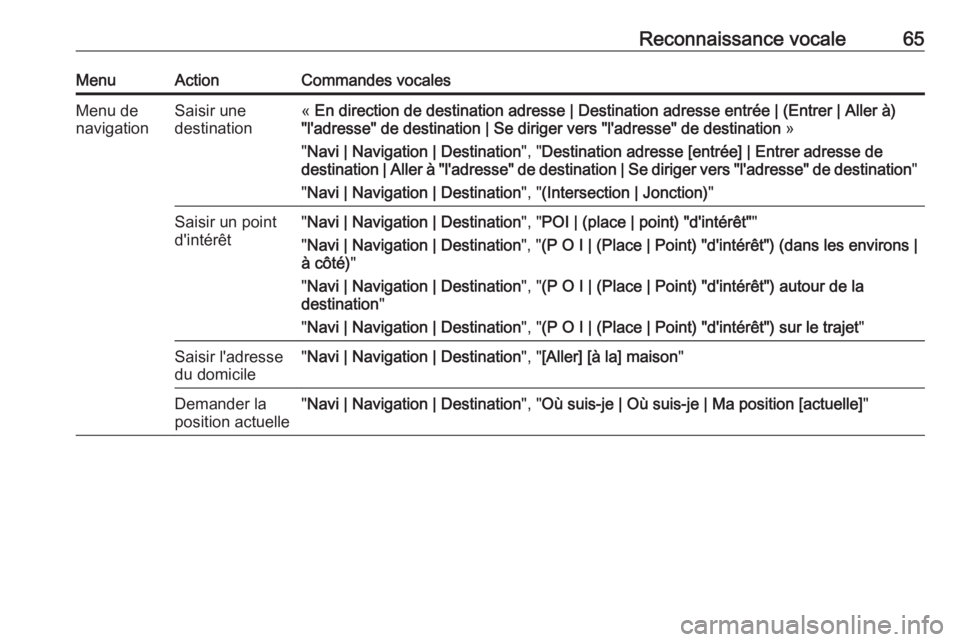
Reconnaissance vocale65MenuActionCommandes vocalesMenu de
navigationSaisir une
destination« En direction de destination adresse | Destination adresse entrée | (Entrer | Aller à)
"l'adresse" de destination | Se diriger vers "l'adresse" de destination »
" Navi | Navigation | Destination ", "Destination adresse [entrée] | Entrer adresse de
destination | Aller à "l'adresse" de destination | Se diriger vers "l'adresse" de destination "
" Navi | Navigation | Destination ", "(Intersection | Jonction) "Saisir un point
d'intérêt" Navi | Navigation | Destination ", "POI | (place | point) "d'intérêt" "
" Navi | Navigation | Destination ", "(P O I | (Place | Point) "d'intérêt") (dans les environs |
à côté) "
" Navi | Navigation | Destination ", "(P O I | (Place | Point) "d'intérêt") autour de la
destination "
" Navi | Navigation | Destination ", "(P O I | (Place | Point) "d'intérêt") sur le trajet "Saisir l'adresse
du domicile" Navi | Navigation | Destination ", "[Aller] [à la] maison "Demander la
position actuelle" Navi | Navigation | Destination ", "Où suis-je | Où suis-je | Ma position [actuelle] "
Page 66 of 129
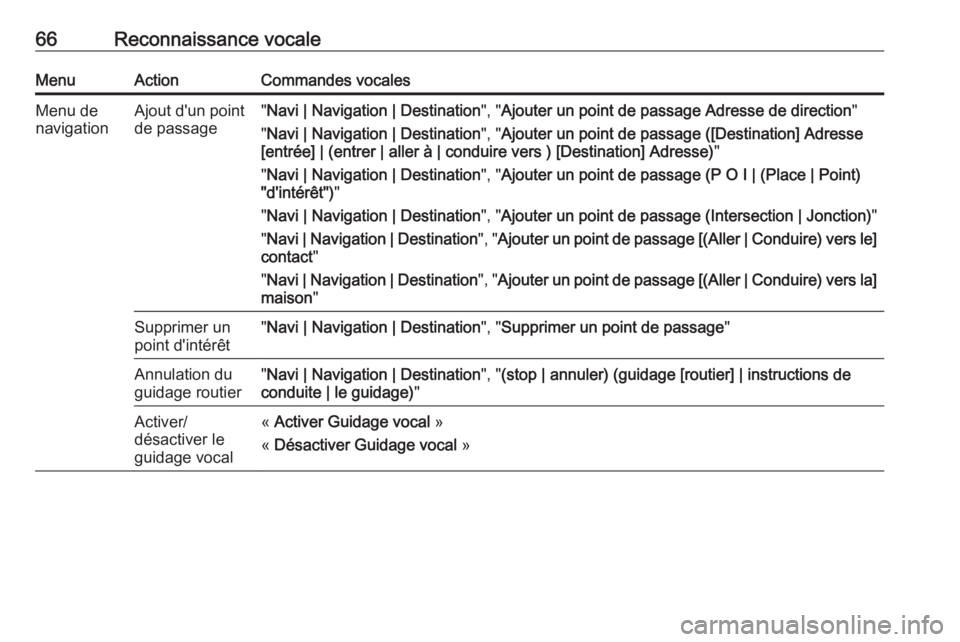
66Reconnaissance vocaleMenuActionCommandes vocalesMenu de
navigationAjout d'un point
de passage" Navi | Navigation | Destination ", "Ajouter un point de passage Adresse de direction "
" Navi | Navigation | Destination ", "Ajouter un point de passage ([Destination] Adresse
[entrée] | (entrer | aller à | conduire vers ) [Destination] Adresse) "
" Navi | Navigation | Destination ", "Ajouter un point de passage (P O I | (Place | Point)
"d'intérêt") "
" Navi | Navigation | Destination ", "Ajouter un point de passage (Intersection | Jonction) "
" Navi | Navigation | Destination ", "Ajouter un point de passage [(Aller | Conduire) vers le]
contact "
" Navi | Navigation | Destination ", "Ajouter un point de passage [(Aller | Conduire) vers la]
maison "Supprimer un
point d'intérêt" Navi | Navigation | Destination ", "Supprimer un point de passage "Annulation du
guidage routier" Navi | Navigation | Destination ", "(stop | annuler) (guidage [routier] | instructions de
conduite | le guidage) "Activer/
désactiver le
guidage vocal« Activer Guidage vocal »
« Désactiver Guidage vocal »